
手机下标怎么隐藏 华为手机屏幕下方导航栏设置方法
发布时间:2024-03-12 16:35:51 来源:丰图软件园
在使用手机时,屏幕下方的导航栏往往会占据一定的空间,影响到我们的视野,而华为手机则提供了隐藏导航栏的设置方法,让我们可以更加自由地利用屏幕空间。通过简单的操作,我们可以隐藏导航栏,让屏幕变得更加干净整洁。这种操作不仅可以提升我们的使用体验,还可以提高我们在手机上进行操作时的效率。如果你也是华为手机用户,不妨试试这个隐藏导航栏的设置方法,让你的手机操作更加顺畅!
华为手机屏幕下方导航栏设置方法
操作方法:
1.在屏幕上找到如图所示红色方框标记的“设置”选项,点击进如设置界面。
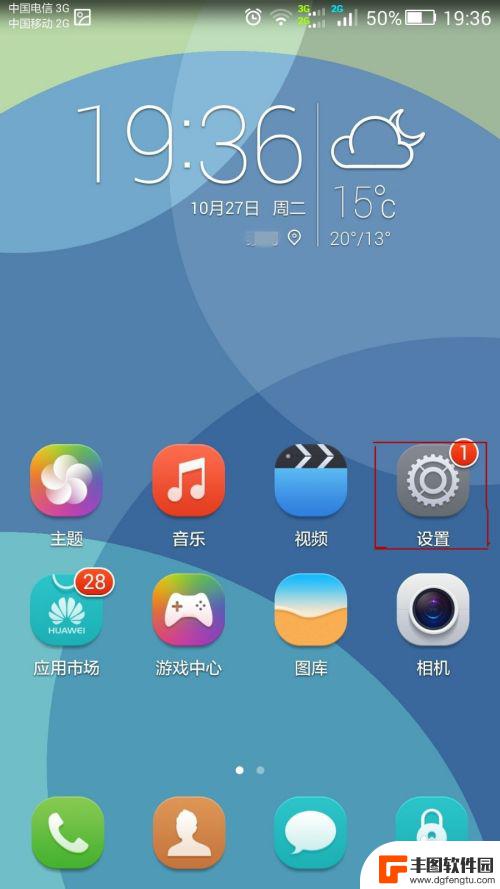
2.点击选择下图所示红色方框标记的“导航栏”选项。
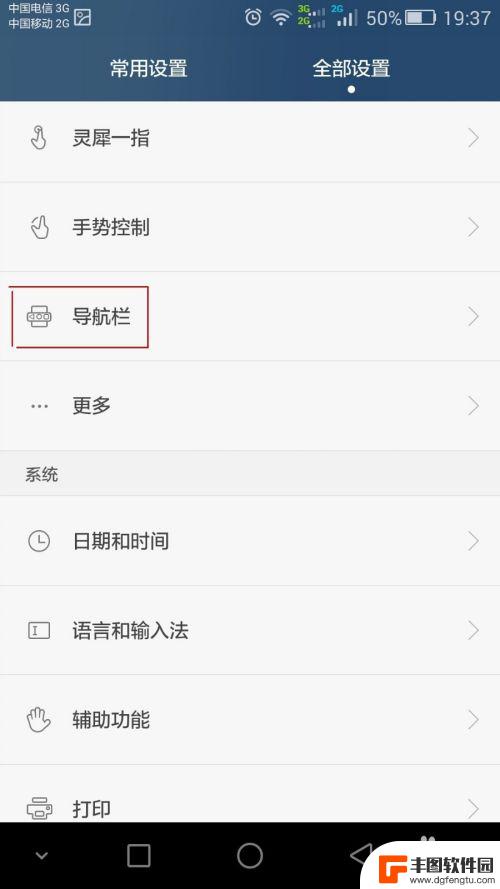
3.我们可以看到下图所示目前“导航栏可隐藏”选项是关闭的。

4.点击打开红色方框标记的“导航栏可隐藏”选项后,我们可以看到如图下方红色标记的位置多了一个向下的“箭头”。这个“箭头”就是可以隐藏导航栏的选项。点击这个“箭头后”导航栏便会消失。
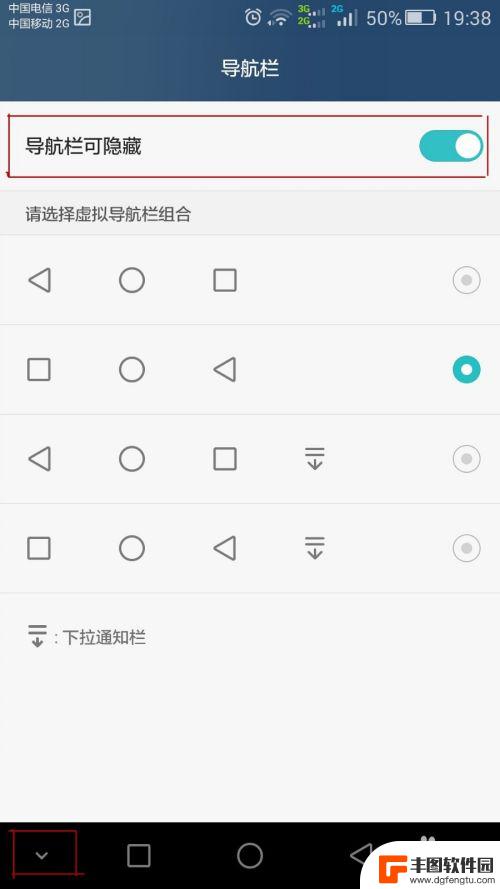
5.如下图所示,点击“箭头”后,导航栏已经在屏幕界面中消失了。如果再想导航栏出现,只需要拇指从屏幕最下方往上滑动一小段距离即可。
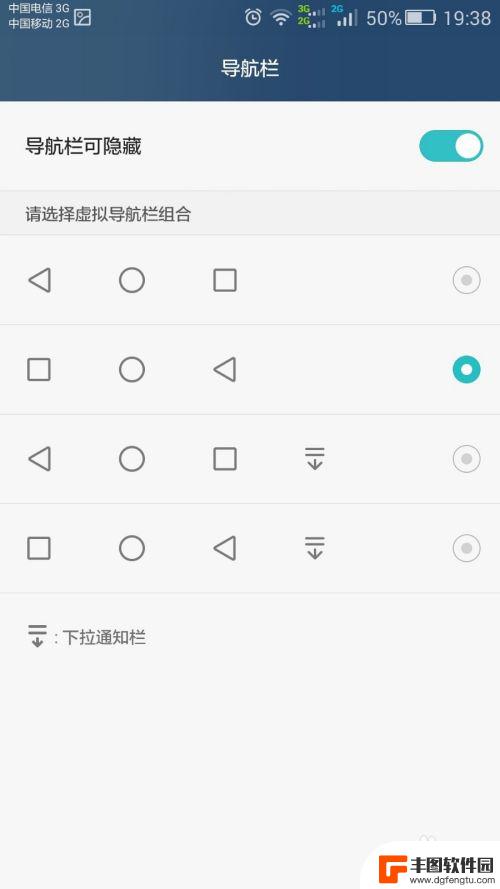
6.导航栏几个按键的位置还是可以调换的,如下图所示我们选中的导航栏按键分布已经和前面图片上显示的不一样了。
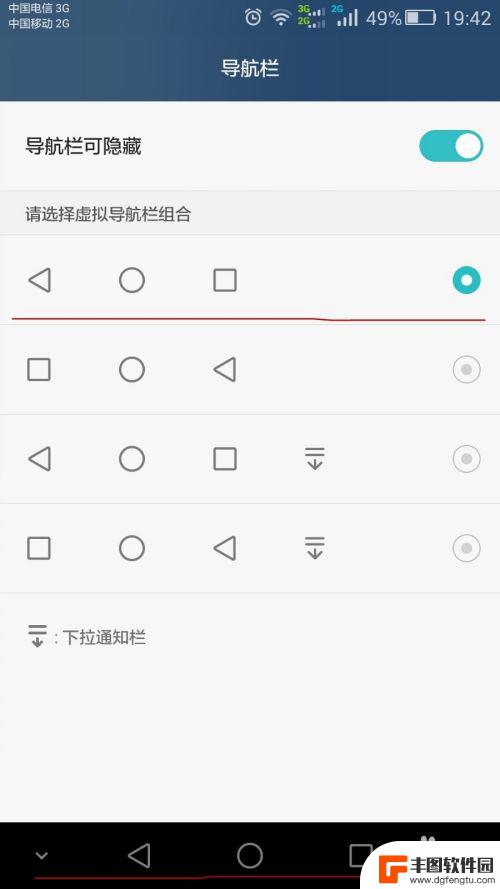
以上就是隐藏手机下标的全部内容,请不清楚的用户参考以上小编提供的步骤进行操作,希望对大家有所帮助。
热门游戏
- 相关教程
- 小编精选
-
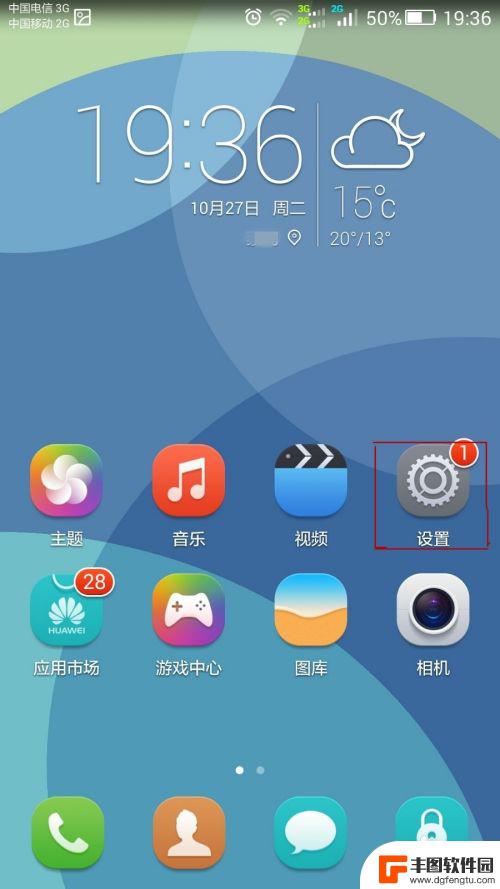
华为7c手机怎么关闭系统导航 如何在华为手机上隐藏屏幕下方的导航栏
华为7c手机怎么关闭系统导航,在现代社会中,手机已经成为人们生活中必不可少的工具之一,而华为7c手机作为一款备受欢迎的智能手机,其操作系统的导航栏也备受用户关注。有时候,我们可...
2023-10-17
-
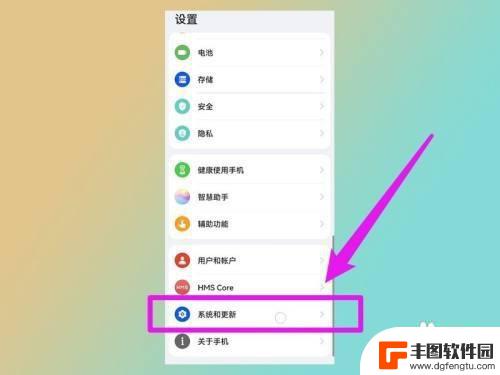
华为手机屏幕底下三个按键怎么设置 华为手机如何设置屏幕下方的三个导航键
华为手机作为一款备受欢迎的智能手机品牌,其屏幕下方的三个导航键是其独特的设计之一,这三个按键分别是返回键、主页键和多任务键,它们的设置可以根据个人喜好进行调整。用户可以根据自己...
2023-12-04
-
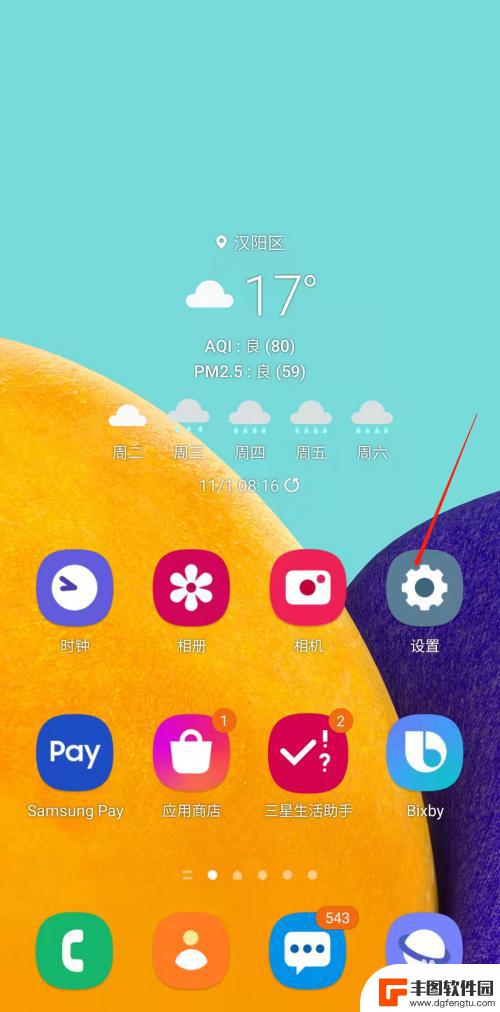
截屏时如何去除手机状态栏 三星手机如何设置截屏时隐藏导航栏
在使用手机进行截屏时,有时候手机状态栏和导航栏的出现会影响到我们所要截取的画面,特别是在进行截屏时,这些信息会显得多余且影响美观。对于三星手机用户来说,如何设置截屏时隐藏导航栏...
2024-04-22
-
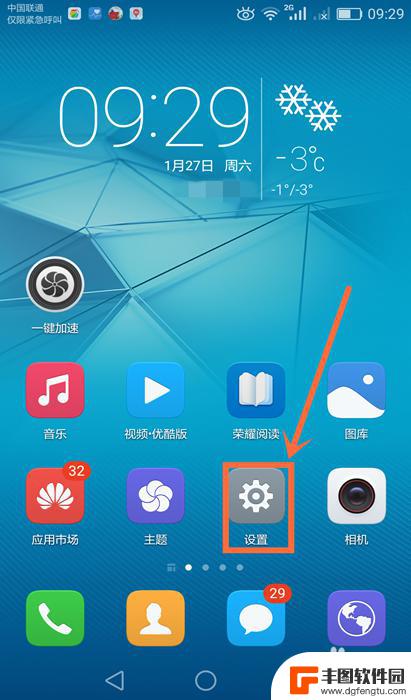
如何关闭手机导航 导航栏怎么隐藏手机屏幕
在现代社会中手机导航已经成为我们出行的重要利器,有时候我们可能不需要持续使用导航功能,或者希望将屏幕空间用于其他用途。这时候关闭手机导航或隐藏导航栏就显得尤为重要。关闭手机导航...
2024-06-28
-
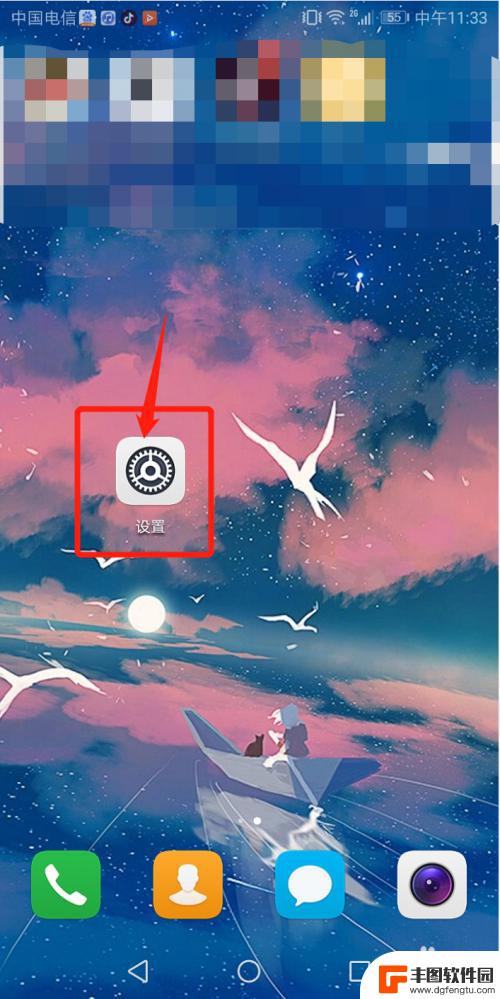
华为手机最上面的显示栏怎么隐藏 华为手机如何取消屏幕顶部的状态栏显示
当我们使用华为手机时,常常会发现屏幕顶部的状态栏会占据一定的屏幕空间,有时候会影响到我们的视觉体验,华为手机如何取消屏幕顶部的状态栏显示呢?华为手机的设置中提供了一种简单的方法...
2024-04-28
-
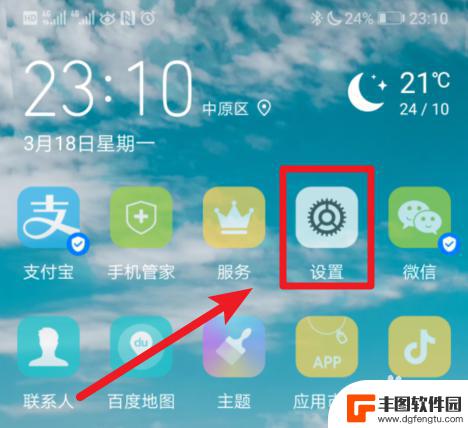
华为手机隐藏返回键怎么调出来 华为手机如何找回隐藏的下方返回键
华为手机隐藏返回键的设置让很多用户感到困惑,有时候不小心将下方返回键隐藏了,导致操作不便,华为手机如何找回隐藏的下方返回键呢?在这篇文章中我们将为大家介绍一些简单的操作步骤,帮...
2024-03-08
-

苹果手机电话怎么设置满屏显示 iPhone来电全屏显示怎么设置
苹果手机作为一款备受欢迎的智能手机,其来电全屏显示功能也备受用户青睐,想要设置苹果手机来电的全屏显示,只需进入手机设置中的电话选项,然后点击来电提醒进行相应设置即可。通过这一简...
2024-11-27
-

三星山寨手机怎么刷机 山寨手机刷机工具
在当今科技发展迅速的时代,手机已经成为人们生活中不可或缺的重要工具,市面上除了知名品牌的手机外,还存在着许多山寨手机,其中三星山寨手机尤为常见。对于一些用户来说,他们可能希望对...
2024-11-27













